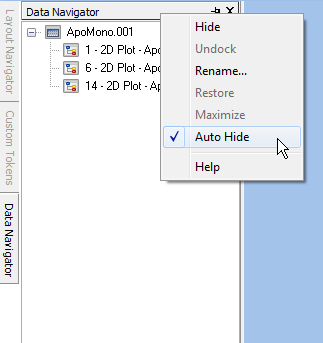要取消对一个窗口的停靠:
| 1. | 请把光标放在停靠在版面底部的Gate Navigator(门导航器)的顶端边界上。 |
| 2. | 请按下鼠标左键,把Gate Navigator(门导航器)从它现在的位置向上移动。 |
| 3. | 当Gate Navigator(门导航器)移到想要的位置后,请松开鼠标键。请确保光标不在任何的停靠图标上。 |
要取消对使用Auto Hide(自动隐藏)功能的窗口的停靠,我们首先需要关闭Auto Hide(自动隐藏)功能;要这样做,有两种方法。
| 4. | 请把光标移动到Data Navigator(数据导航器)标签的上方,使得Data Navigator(数据导航器)处于可见状态。 |
| 5. | 请点击已停靠的Data Navigator(数据导航器)右上角的Auto Hide(自动隐藏)图标(如前图T11.11所示)来改变Auto Hide(自动隐藏)功能。或者, |
| • | 请把光标放在停靠的Data Navigator(数据导航器)的顶端边界上。 |
| • | 请从弹出菜单中取消对Auto Hide(自动隐藏)的选择,如图T11.21中的光标所示。 |
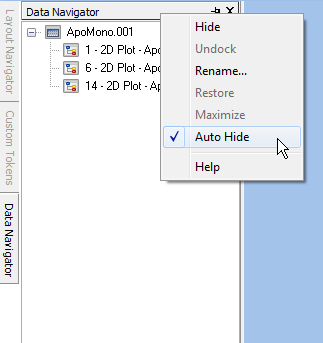
图T11.21 Removing Auto Hide using the Pop-up Menu (使用弹出菜单移除自动隐藏功能)
现在这三个停靠窗口的Auto Hide(自动取消)功能就都被关闭了,我们可以取消对它们的停靠了。
| 6. | 请右键点击停靠了的Data Navigator(数据导航器)的顶端边框,带出相关的弹出菜单。 |
或者,像前面演示的那样,可以通过把停靠的窗口拖回版面中,来取消对它们的停靠。